MacOS are un hub de monitorizare numit Activity Monitor, un instantaneu a tot ceea ce se întâmplă pe Mac-ul tău chiar acum. Am discutat cum să utilizați Monitorul de activitate pentru a studia ce aplicații în fundal rulează și cum puteți îmbunătăți performanța atunci când lucrurile merg prost. Acum, ne scufundăm puțin mai adânc, cu o privire mai atentă asupra memoriei Mac-ului dvs. și, în special, despre ce este memoria „swap used” - și cum poate aceasta vă ajută să identificați probleme precum scurgerile de memorie.
Cuprins
- Ce se folosește schimbul?
- Schimbarea este folosită un lucru rău?
- Schimbul dvs. este folosit în zona periculoasă?
- Pot face upgrade RAM la un Mac?
Ce se folosește schimbul?
Deschideți Monitorul de activitate pe Mac ( îl puteți găsi în Utilități folder), și veți vedea o mulțime de informații împărțite în categorii principale, inclusiv CPU, memorie, energie și disc. Fila Memorie, în special, arată cât de mult RAM folosești și ce asta RAM este ocupat să facă. În partea de jos, veți vedea o fereastră rezumată care arată statistici de bază, inclusiv memoria fizică totală, câtă memorie este utilizată, fișierele actuale din cache. și ceva numit „swap folosit”.
Videoclipuri recomandate
Dacă ați fost curios și ați căutat „swap used”, este posibil să fi găsit descrierea oficială a Apple: „Cantitatea de spațiu utilizată pe dvs. disc de pornire pentru a schimba fișierele neutilizate în și de la RAM.” Este concis, dar nu oferă prea mult sens pentru cei care studiază Mac-ul lor
Legate de
- Următorul monitor Studio al Apple poate folosi un panou QD-OLED
- Cele mai bune monitoare pentru MacBook Air
- Cum să-ți folosești televizorul ca monitor de computer
Memoria de schimb este un tip de memorie pe care computerele îl folosesc pentru a descărca solicitările RAM-ului curent. Sistemul de operare face acest lucru împrumutând spațiu din altă parte - discul de pornire, în acest caz - și folosindu-l pentru a stoca temporar unele date în timp ce
Schimbarea este folosită un lucru rău?
În mod tradițional, schimbul folosit are o reputație proastă, deoarece poate indica probleme cu RAM. Schimbarea memoriei este mai probabil să fie utilizată atunci când memoria dvs. actuală nu este suficientă pentru a gestiona eficient toate sarcinile pe care încercați să le faceți pe MacOS. Tinde să devină mai mare dacă aveți o mulțime de aplicații sau file deschise simultan sau dacă încercați să gestionați alte procese complexe.
Cu toate acestea, schimbul folosit nu înseamnă întotdeauna că ceva nu este în regulă. Este un indicator al problemelor potențiale, dar utilizarea memoriei de schimb nu este neobișnuită. De fapt, MacOS a primit actualizări majore de memorie în Mavericks și Yosemite care au ajustat modul în care este alocată memoria pentru a ajuta la eficientizarea utilizării RAM. În aceste zile, este de așteptat să vadă un schimb folosit, cel puțin, doar pentru a indica faptul că spațiul pe disc de pornire a fost rezervat în cazul în care este necesar. Puteți folosi chiar și câțiva GB de memorie swap și să nu observați nimic, deoarece RAM este alocată celor mai importante sarcini.
Schimbul dvs. este folosit în zona periculoasă?
Deci, dacă secțiunea folosită de schimb nu indică neapărat o problemă, cum puteți spune dacă există probleme cu RAM-ul Mac-ului dvs.? Este important să luați în considerare mai mulți factori aici pentru a crea o imagine mai clară a modului în care vă desfășoară memoria. Aceasta include considerații precum:
- Graficul presiunii memoriei nu mai este în verde: Micul grafic la îndemână de lângă fereastra care arată statisticile memoriei MacOS indică cât de mult RAM este utilizată în prezent. Atâta timp cât acel grafic rămâne verde, ar trebui să fii în clar. Dacă graficul devine prea mare, va deveni galben și apoi roșu, indicând că aveți unele probleme de memorie și ar trebui să căutați să reduceți unele aplicații inutile sau de fundal.
- Mac-ul tău îngheață sau se prăbușește foarte mult: Dacă aplicațiile pe care le utilizați încep să se blocheze sau să se blocheze în mod repetat, este posibil să solicitați memoria Mac-ului dvs. dincolo de ceea ce poate face față. Acesta este un semn pentru a deschide Monitorul de activitate și pentru a urmări semnele că trebuie să reduceți activitatea aplicației, inclusiv schimbul ridicat utilizat și graficul memoriei în roșu.
- Utilizați un program care necesită multă memorie, cum ar fi un VM Windows: Deși este posibil să le rulați, programele complexe ca acesta pun multă presiune pe MacOS. Este o idee bună să vă verificați statisticile memoriei atunci când începeți să rulați software complex și să vă asigurați că memoria RAM este capabilă să se ocupe de ceea ce faceți.
- Memoria dvs. de schimb folosită total începe brusc să crească: Dacă memoria dvs. de schimb este în mod constant de câțiva GB sau cam asa ceva, probabil că nu aveți de ce să vă faceți griji. Dar dacă brusc începe să crească la niveluri mult mai mari fără niciun motiv aparent, ar putea fi semnul unei probleme, mai ales dacă computerul se blochează la scurt timp după.
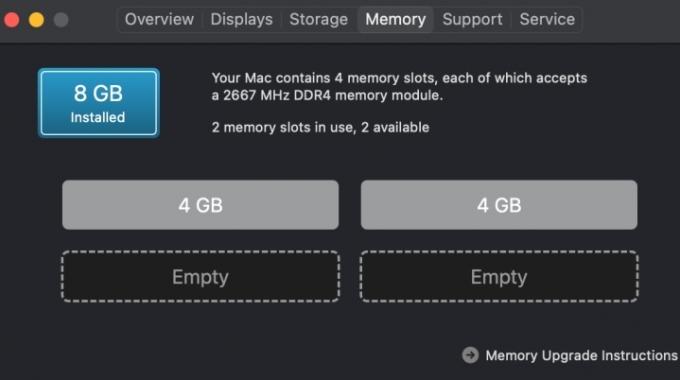
Pot face upgrade RAM la un Mac?
Nu des, nu. În timp ce remediul pentru problemele RAM poate fi adesea un upgrade la mai mult
Între timp, avem un ghid pentru eliberând memoria Mac cu un control mai mare asupra modului în care utilizați aplicațiile, plus alte trucuri care ar putea ajuta dacă utilizarea schimburilor dvs. începe să arate alarmant.
Recomandările editorilor
- Următorul tău monitor Mac ar putea avea această nouă caracteristică genială
- Cele mai bune monitoare pentru Mac Mini
- Ce este un monitor IPS?
- Ce este Zoom?
- Iată cum să măriți pe un Mac, indiferent de aplicația pe care o utilizați
Îmbunătățește-ți stilul de viațăDigital Trends îi ajută pe cititori să țină cont de lumea rapidă a tehnologiei cu toate cele mai recente știri, recenzii distractive despre produse, editoriale perspicace și anticipări unice.





